Исправить Nexus Mod Manager проблему, возникшую во время установки
Разное / / June 08, 2022
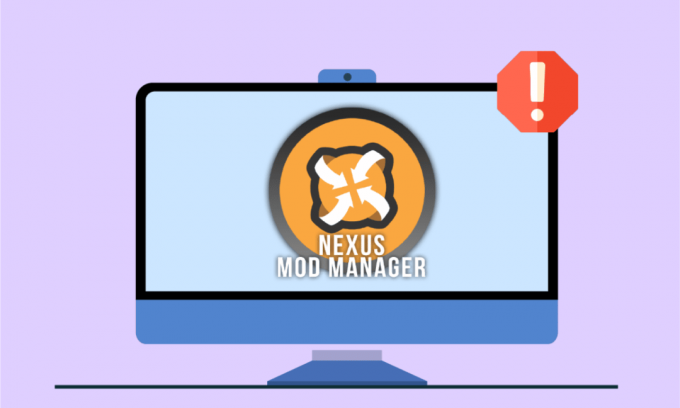
Вы только что изменили игру и создали эксклюзивный мод по своему вкусу. Когда вы пытаетесь играть в мод, используя знаменитый NMM, вы не можете играть в игру. Вместо этого вы получите следующее сообщение о том, что во время установки Nexus Mod Manager возникла проблема. Тревожная ситуация для любого геймера и программиста, не так ли? Проблема NMM, возникшая во время установки, является общей проблемой для всех обычных пользователей. Проблема с тем, что NMM не устанавливает моды, может быть устранена путем устранения проблем в NMM и настройки других параметров. В статье объясняются методы решения проблемы с NMM, и после устранения проблемы вы можете использовать NMM для простой установки модов.
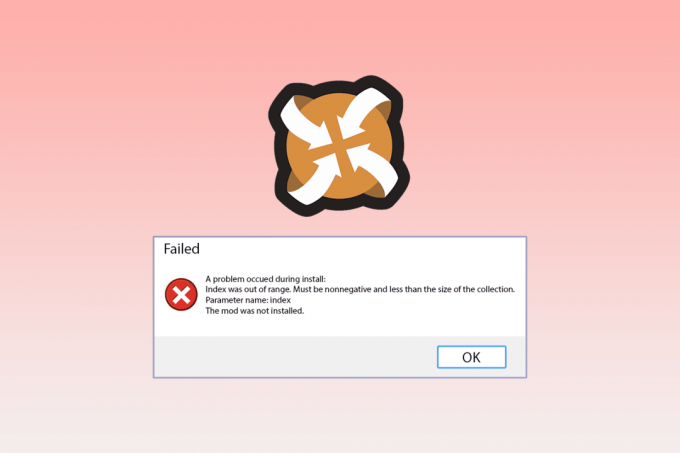
Содержание
- Как исправить Nexus Mod Manager проблему, возникшую во время установки в Windows 10
- Метод 1: основные методы устранения неполадок
- Способ 2: установить на другой диск
- Способ 3: связать с URL-адресами NXM
- Способ 4: запустить NMM от имени администратора
- Способ 5: очистить файлы кеша
- Способ 6: обновить Nexus Mod Manager
- Способ 7: переустановите Nexus Mod Manager
- Способ 8: установить моды в безопасном режиме
- Способ 9: изменить настройки веб-браузера
- Способ 10: используйте вихрь
Как исправить Nexus Mod Manager проблему, возникшую во время установки в Windows 10
Nexus Mod Manager — это программа с открытым исходным кодом, доступная для платформы Microsoft Windows. NMM связан с модами Nexus, и вы можете использовать NMM для установки игровых модов на свой ПК. Игровые моды — это изменения, внесенные в видеоигры, такие как капитальный ремонт. Мод также можно скачать с различных торрентов и установить в NMM. Помимо использования ПК для игр, вы также можете использовать любую игровую консоль для игр в Nexus Mod Manager.
Возможные причины, по которым вы не можете использовать NMM для установки модов на свой ПК, перечислены в этом разделе. Вы можете легко решить проблему в Nexus Mod Manager, хорошо разобравшись в причинах проблемы.
- Установка игр, которыми вы владеете, в NMM- Всякий раз, когда вы пытаетесь использовать NMM для установки принадлежащих вам игр или версии игры с внесенными вами изменениями, вы можете столкнуться с этой проблемой.
- Недостаточно прав для доступа к файлам- Проблема с установкой возникает, если NMM не предоставлены разрешения на доступ к файлам в указанном месте.
- Устаревшая версия NMM- Устаревшая версия NMM может вызвать эту проблему, и вы не сможете установить моды в устаревшей версии.
- Недостаточно свободного места на жестком диске- Поскольку моды занимают до 10 раз больше места, может возникнуть проблема с местом для хранения, выделенным для NMM, и модов недостаточно для хранения файлов.
- Ошибка в настройках Nexus Mod Manager- Если NMM не может принять ссылки для загрузки, в приложении может быть создана ошибка, следовательно, вы не сможете установить моды.
- Конфликт в настройках браузера- Если настройка веб-браузера конфликтует с настройкой Nexus Mod Manager, может возникнуть проблема с установкой.
Метод 1: основные методы устранения неполадок
Проблема Nexus Mod Manager, возникшая во время установки, может быть решена с помощью методов, описанных в разделе «Основные способы устранения неполадок» ниже. Это устранит все сбои и проблемы в NMM и исправит другие ошибки на вашем ПК.
Следующие методы помогут вам устранить сбои, вызванные программным обеспечением безопасности, а затем позволят установить моды.
1. Отключить антивирусное программное обеспечение
Стороннее программное обеспечение безопасности на вашем ПК может помешать NMM получить доступ к файлам на вашем ПК. Чтобы решить эту проблему, вам нужно отключить антивирусное программное обеспечение на вашем ПК, а затем использовать NMM для установки модов. Прочитайте статью, представленную здесь, чтобы отключить антивирусное программное обеспечение на вашем ПК по ссылке, указанной здесь.
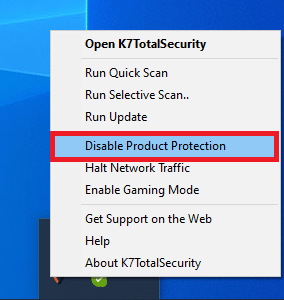
2. Отключить Защитник Windows
Защитник Windows является антивирусным ядром по умолчанию на ПК с Windows и может блокировать использование NMM для установки модов. Воспользуйтесь приведенной здесь ссылкой, чтобы навсегда отключить Защитник Windows в Windows 10 чтобы решить проблему.
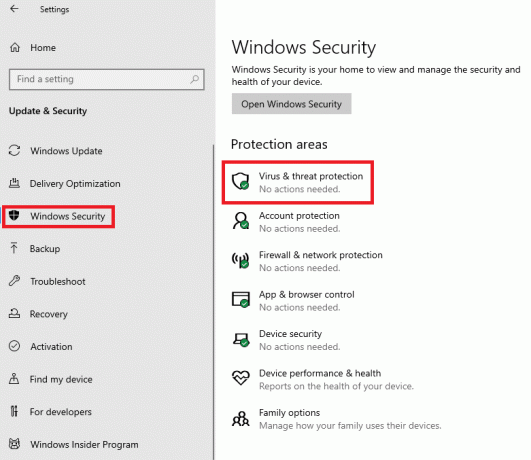
Если проблема связана с настройками вашего ПК, вы можете попробовать реализовать описанные ниже методы, чтобы исправить проблему Nexus Mod Manager, возникшую во время установки.
3. Очистить место для хранения
Поскольку файлы модов и NMM занимают много места на вашем ПК, вы можете попытаться освободить место. Прочитайте статью о 10 способов освободить место на жестком диске в Windows 10 решить проблему с установкой.
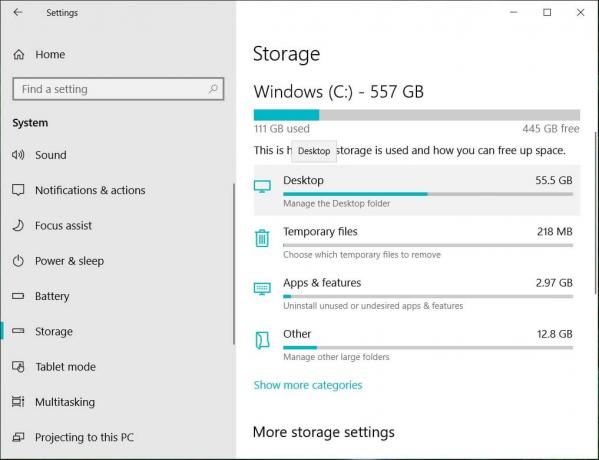
4. Выполнить восстановление системы
Если Nexus Mod Manager нормально работал в предыдущей версии ПК и конфигурациях, которые вы сделали недавно созданную проблему, вы можете попробовать исправить проблему, выполнив восстановление системы на вашем ПК. Прочтите статью, чтобы узнать как использовать восстановление системы в Windows 10.
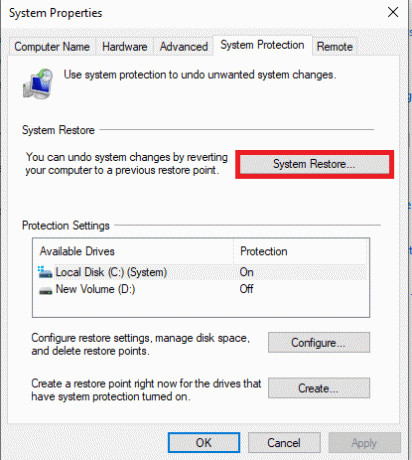
Описанные ниже методы помогут вам решить проблемы с помощью окна настроек Nexus Mod Manager.
Способ 2: установить на другой диск
Проблема Nexus Mod Manager, возникшая во время установки, может быть связана с нехваткой места на жестком диске раздела. Чтобы исправить эту проблему NMM, возникшую во время установки, вы можете выбрать другой жесткий диск для установки модов, выполнив шаги, указанные ниже.
1. Ударь Ключ Windows, тип НММ и нажмите на Открытым.

2. Открой Настройки окно или кнопку шестеренки на главном интерфейсе.
3. в Общий вкладку, нажмите на три горизонтальные точки кнопка в Каталог временного пути раздел.
4. Выберите другой раздел диска на Проводник и нажмите на ХОРОШО кнопку для сохранения изменений.
5. Окончательно, запустить сноваМенеджер модов Nexus и попробуйте установить мод еще раз.
Примечание: В качестве альтернативы вы можете выбрать Менеджер модов Nexus в Локальный диск (C:) > Program Files в проводник Виндоус, нажмите Клавиши Ctrl + X одновременно с резать папку, затем нажмите Клавиши Ctrl + V вместе, чтобы вставить папку на другом жестком диске.
Читайте также:Исправить ошибку входа в Nexus Mod Manager
Способ 3: связать с URL-адресами NXM
Если URL-адреса NXM не связаны с модами для установки, вы можете увидеть в Nexus Mod Manager проблему, возникшую во время установки. Вам нужно включить эту опцию, чтобы решить проблему с NMM.
1. Запустить Менеджер модов Nexus приложение из панели поиска Windows.

2. Открой Настройки окно или кнопку шестеренки на главном интерфейсе.
3. в Общий вкладку, выберите Связать с URL-адресами NXM вариант в Ассоциации раздел и нажмите кнопку ХОРОШО кнопка.
Примечание: Если опция неактивна, запустите Nexus Mod Manager как Администратор а затем повторите шаг.
Способ 4: запустить NMM от имени администратора
В большинстве случаев NMM может быть не предоставлены административные привилегии, и вы можете увидеть, что Nexus Mod Manager обнаружил проблему во время установки. Вам необходимо запустить Nexus Mod Manager от имени администратора и предоставить разрешения на установку модов на NMM.
1. Запустите Nexus Mod Manager, набрав в строке поиска Windows и нажав на значок Местонахождение открытого файла на правой панели результатов приложения.
2. Щелкните правой кнопкой мыши исполняемый файл Nexus Mod Manager и щелкните значок Характеристики вариант в списке.
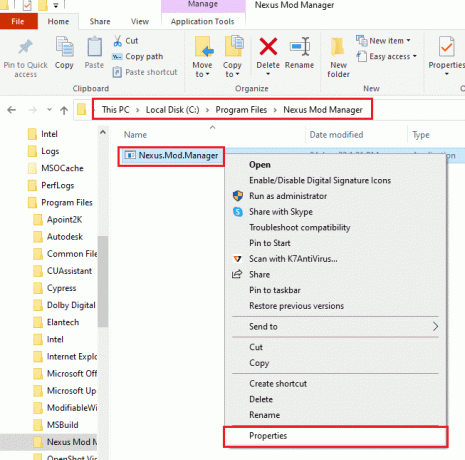
3. Перейти к Совместимость вкладку и выберите вариант Запустите эту программу от имени администратора в Настройки раздел.
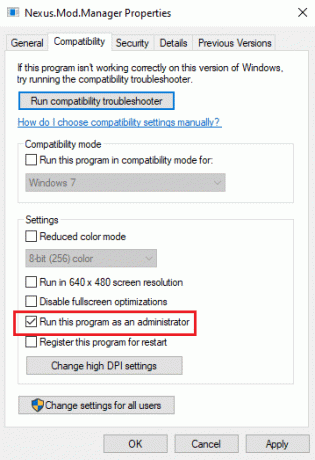
4. Нажми на Подать заявление а потом на ХОРОШО кнопку, чтобы запустить приложение NMM от имени администратора.
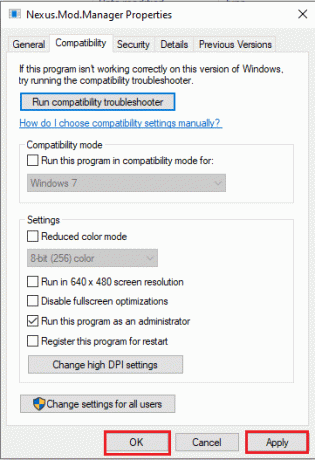
5. Запустить Менеджер модов Nexus и попробуйте переустановить мод в приложении.
Читайте также:Исправлена ошибка, из-за которой Steam Workshop не загружал моды
Способ 5: очистить файлы кеша
Кэш-файлы позволяют сократить время запуска приложений и модов. Однако из-за чрезмерного количества файлов кеша у Nexus Mod Manager возникла проблема во время установки. Вы можете использовать этот метод для очистки файлов кеша на вашем ПК, связанных с NMM, чтобы исправить проблему NMM, возникшую во время установки.
1. нажмите Клавиши Windows + R вместе, чтобы запустить Бежать диалоговое окно.
2. Тип %temp% и ударил Клавиша ввода открыть Температура папка.
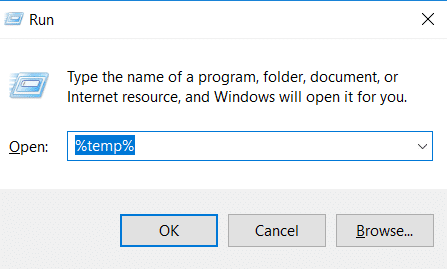
3. Выберите все файлы в папке и нажмите кнопку Удалитьключ для очистки файлов кеша.
Примечание: Проверить Скрытые предметы коробка в Вид вкладку вверху, чтобы также удалить скрытые файлы.
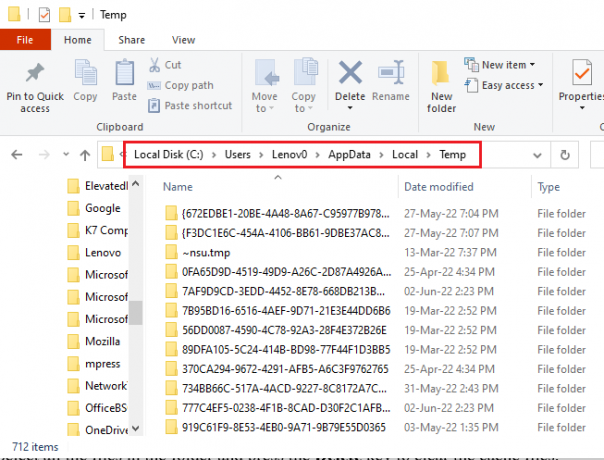
Способ 6: обновить Nexus Mod Manager
Использование устаревшего Nexus Mod Manager для установки модов может вызвать проблему. Чтобы решить эту проблему, вам необходимо обновить NMM на вашем ПК. Выполните следующие действия, чтобы обновить Nexus Mod Manager.
1. Открой Менеджер модов Nexus.

2. Теперь нажмите на ХОРОШО кнопка. Менеджер модов проверит наличие обновлений.
3. Если доступно обновление, нажмите кнопку Обновлять кнопка. Менеджер модов будет обновлен.
Примечание: Если приложение Обновлять вкладка не работает должным образом, вам нужно будет вручную загрузить и установить новейшую версию с официального сайта.
4. Для ручного обновления: если вы используете 0.60.x или более позднюю версию, вам следует загрузить 0.65.0, а если вы используете Nexus Mod Manager 0.52.3, вам необходимо выполнить обновление до 0.52.4.
Читайте также:5 способов исправить ошибку памяти игры GTA 5
Способ 7: переустановите Nexus Mod Manager
Если вышеуказанные методы не устраняют проблему с установкой, вы можете попробовать вариант удаления-переустановки, чтобы исправить Nexus Mod Manager проблему, возникшую во время установки.
Шаг 1. Удалите Nexus Mod Manager.
В качестве первого шага вам необходимо удалить существующий Nexus Mod Manager на вашем ПК с помощью приложения панели управления и удалить все связанные файлы. Следуйте инструкциям ниже, чтобы удалить приложение с вашего ПК.
1. запустить Панель управления на вашем ПК, набрав в строке поиска Windows. Нажмите на Открытым.
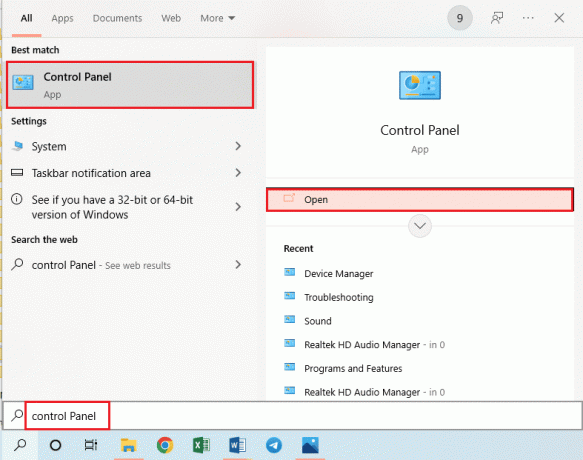
2. Установлен Просмотр по > категории, затем нажмите на Удалить программу в Программы раздел.

3. Выберите Менеджер модов Nexus в списке и нажмите кнопку Удалить кнопка на верхней панели.
4. Следуйте инструкциям мастера на экране, чтобы удалить NMM, и нажмите кнопку Да кнопку, чтобы полностью удалить Nexus Mod Manager для Windows.
5. нажмите Windows + Еключи запустить проводник Виндоус и перейдите к пути местоположения, как Локальный диск (C:) > Program Files.
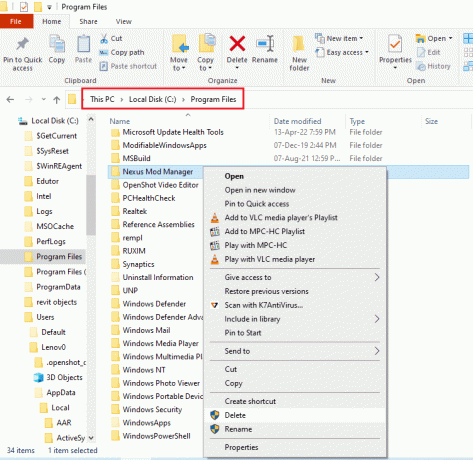
6. Выберите Менеджер модов Nexus папку, щелкните папку правой кнопкой мыши и выберите Удалить вариант в списке.

7. нажмите Окна ключ, нажмите на Сила кнопку и нажмите кнопку Запустить снова возможность перезагрузить компьютер.

Шаг 2. Переустановите Nexus Mod Manager
NMM был передан GitHub, и они предоставляют регулярные выпуски приложения. Вы должны установить последнюю версию, чтобы исправить проблему Nexus Mod Manager, возникшую во время установки.
1. Откройте официальный сайт для Менеджер модов Nexus в веб-браузере по умолчанию.
2. Нажми на NMM-0.83.6.exe файл в меню в Ресурсы раздел для установки Nexus Mod Manager.
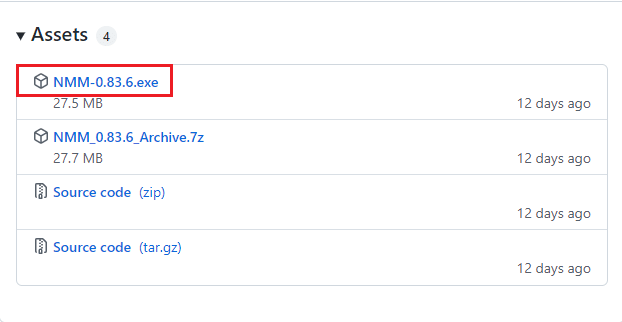
3. Следовать инструкции на экране для установки NMM на ваш компьютер.
Читайте также:Как удалить игры Steam
Способ 8: установить моды в безопасном режиме
Если у вас не получается установить моды в NMM в обычном режиме, вы можете попробовать войти в безопасный режим для установки модов. Таким образом, проблема Nexus Mod Manager, возникшая во время установки, может быть легко решена.
Шаг I: загрузитесь в безопасном режиме
Вам необходимо загрузить компьютер в безопасном режиме, чтобы устранить проблемы с NMM и файлами модов. Прочитайте статью о как загрузить компьютер в безопасном режиме используя приведенную здесь ссылку.
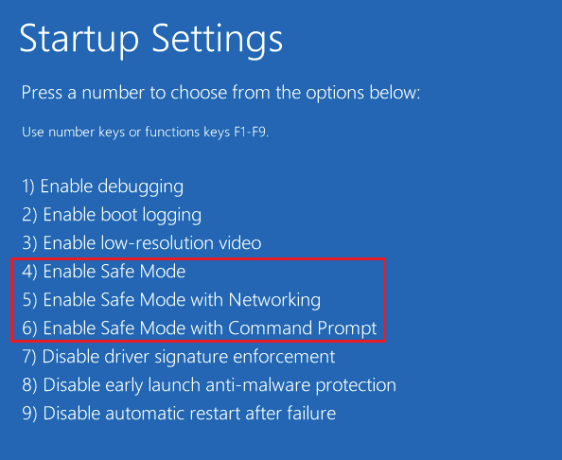
Шаг II: Установите моды на NMM
После входа в безопасный режим запустите Nexus Mod Manager и установите проблемный мод или мод, который не удалось установить в обычном режиме. После завершения установки выйдите из безопасного режима и перезагрузите компьютер, чтобы устранить проблему NMM, возникшую во время установки.
Способ 9: изменить настройки веб-браузера
Настройки в веб-браузере должны соответствовать приложению NMM. Чтобы исправить проблему Nexus Mod Manager, возникшую во время установки, вам необходимо убедиться, что настройки выбраны правильно. В этом методе мы будем использовать Мозилла Фаерфокс в качестве веб-браузера по умолчанию и изменив настройки в браузере.
1. нажмите Ключ Windows, тип Мозилла Фаерфокс и нажмите на Открытым.
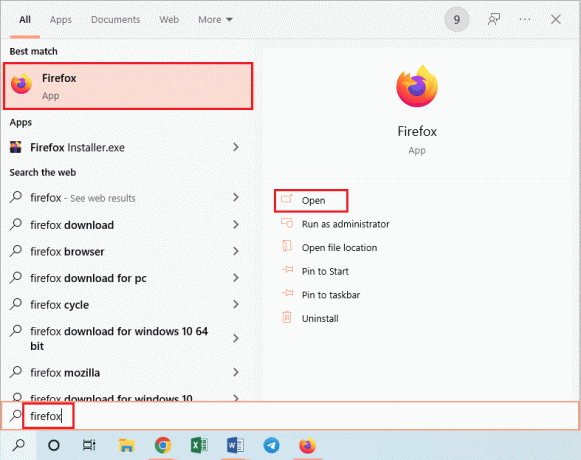
2. Нажми на Открыть меню приложений указано три горизонтальные линии в правом верхнем углу главной страницы и нажмите кнопку Настройки вариант в списке.
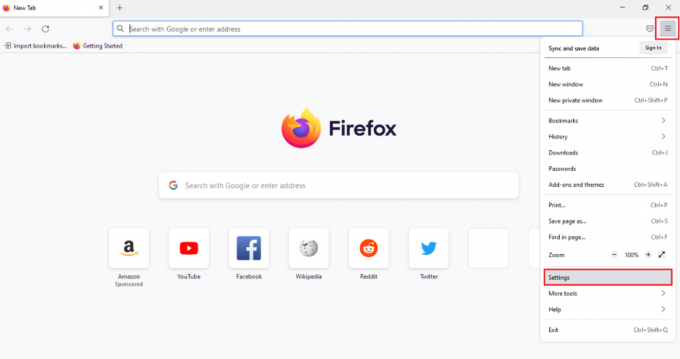
3. Затем нажмите на Общий вкладку на левой панели и прокрутите до Приложения раздел.
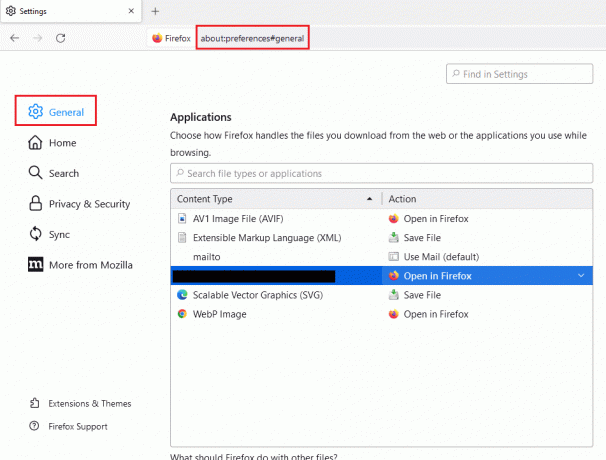
4. Выберите Менеджер модов Nexus в Тип содержимого столбец и нажмите кнопку значок стрелки вниз в Действие панель.
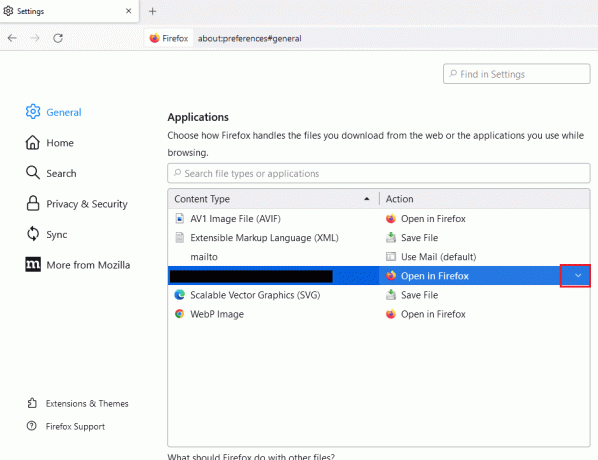
5. Нажми на Используйте другие… пункт в отображаемом меню.
Примечание: Если Менеджер модов Nexus доступен в списке, нажмите на опцию.
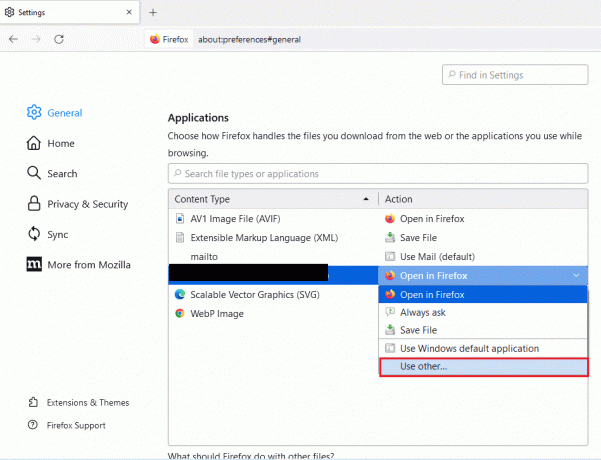
6. Далее нажмите на Просматривать… кнопка в Выберите вспомогательное приложение окно для поиска файла.
Примечание: Если Менеджер модов Nexus доступен в списке, нажмите на опцию.
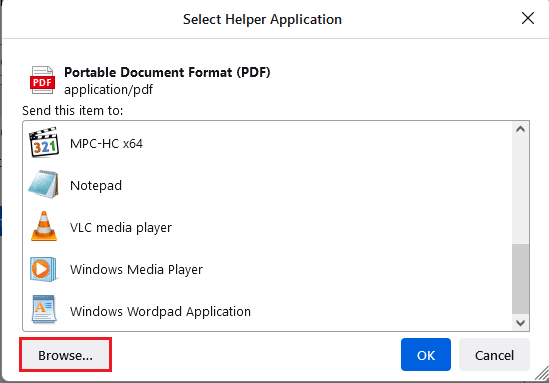
7. Перейдите к Этот ПК > Локальный диск (C:) > Program Files > Nexus Mod Manager папку, нажмите на NexusClient.exe файл и нажмите кнопку Открытым кнопка.
8. Нажми на ХОРОШО кнопка на Выберите вспомогательное приложение окно для настройки параметров в веб-браузере.
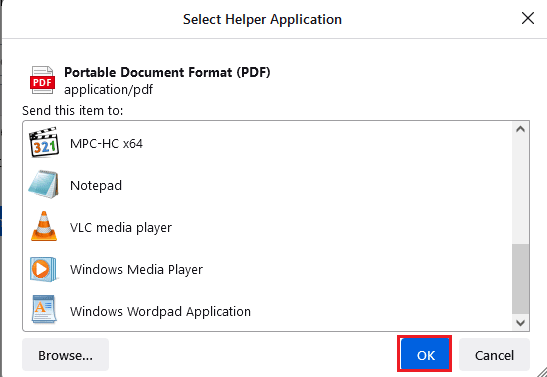
Читайте также:Исправить неработающие моды Fallout 4
Способ 10: используйте вихрь
Если вы все еще не можете решить Nexus Mod Manager проблему, возникшую во время установки проблемы на NMM, вы можете использовать альтернативу. Одна из лучших альтернатив для установки модов на ваш компьютер — это Vortex. Открой Вихрьофициальный сайт GitHub в веб-браузере по умолчанию. Нажми на vortex-setup-1.5.13.exe файл для установки Vortex, и вы можете использовать Vortex для установки модов.
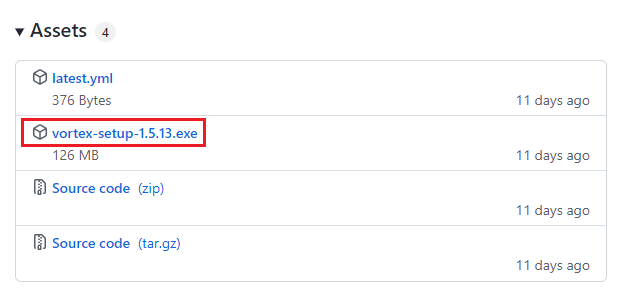
Рекомендуемые:
- Что случилось с приложением Monkey?
- 4 способа исправить SMITE, который не может подключиться к Steam
- Исправить ошибку проверки подлинности и обновления службы Hi Rez Studios
- Исправление Frosty Mod Manager, не запускающего игру в Windows 10
В статье рассматриваются способы исправления Nexus Mod Manager: проблема возникла во время установки проблема на виндовс 10. Проблема с NMM, возникшая во время установки, является распространенной проблемой, и вы не сможете использовать NMM для установки любого мода. Если вы столкнулись с проблемой NMM, не устанавливающей моды, вы можете попробовать использовать методы, описанные в этой статье, чтобы решить эту проблему. Пожалуйста, поделитесь своим мнением о статье и дайте нам знать ваши предложения и вопросы в разделе комментариев ниже.



